使Excel单元格选值列表随相关单元格的值变化
来源:网络收集 点击: 时间:2024-03-06这里举例说明。打开Excel,先准备两张表,这里为明确起见,双击“Sheet1”和“Sheet2”的标签,将“Sheet1”更名为“数据有效性-列表公式”,“Sheet2”更名为“数据”。在“数据有效性-列表公式”表中,建立一个如图所示的带表头空表。
 2/6
2/6切换到“数据”表,填入下图所示数据。
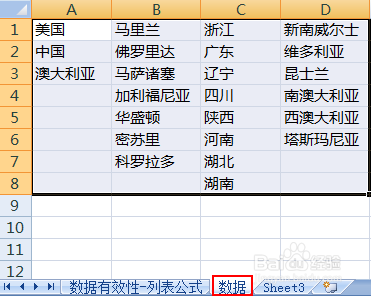 3/6
3/6选中“数据”表A1至A3单元格,在命名框中输入黄色高亮的“国家”二字。同样操作B1至B7,输入“美国州名”(这里仅作示例,没有将美国50多个州全部录入,后同);C1至C8命名为“中国省名”;D1至D6命名为“澳大利亚州名”。



 4/6
4/6切换回“数据有效性-列表公式”表,选中“国家”列下的A2至A10单元格,再以下图顺序依次点击“数据”功能区下的“数据有效性”,在弹出的对话框中,选择“设置”标签页“允许(A):”下的“序列”,清除“忽略空值(B)”前的复选框,然后在“来源(S):”文本框中,输入黄色高亮的“=国家”,最后点“确认”按钮退出。完成这些设置后,单击A2至A10单元格中任何一个单元格,都会出现一个下拉箭头,点此箭头,就会出现“美国、中国、澳大利亚”三个备选值,填表者就能在这三者中任选其一。

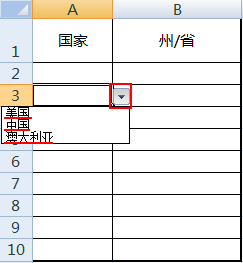 5/6
5/6接下来,再处理“州/省”一列,要求是如果用户在A列选定某一国家,则在同一行B列单元格的下拉列表中,只能选择该国的州/省名,而不出现其他国家的州/省名。为了实现这一点,只需选定B2至B10单元格后,按第4的操作方法操作,但是在“来源(S):”文本框中,应改为输入“=IF(A3=美国,美国州名,IF(A3=中国,中国省名,IF(A3=澳大利亚,澳大利亚州名)))”,具体如下图所示。

 6/6
6/6完成后,测试可发现,随着A列国家的改变,B列单元格下拉列表备选值也会跟着变化。这就实现了低级别单元格的备选值列表,随高级别单元格值而变化的预期效果。


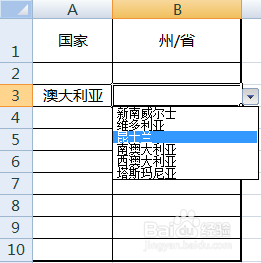 注意事项
注意事项这一方法是利用IF公式来实现多分支选择,操作起来比较繁琐,输入公式时应注意左右括号的对应,不要漏掉括号。
如果需要在备选下拉列表提供更多的数据,可以在“数据”表中增大命名区域(如“中国省名”)的范围,并在新增的空白单元格中输入更多备选数据。更改命名区域请使用“公式”功能区的“名称管理器”。
Excel数据有效性序列公式IF版权声明:
1、本文系转载,版权归原作者所有,旨在传递信息,不代表看本站的观点和立场。
2、本站仅提供信息发布平台,不承担相关法律责任。
3、若侵犯您的版权或隐私,请联系本站管理员删除。
4、文章链接:http://www.1haoku.cn/art_257195.html
 订阅
订阅